Partea 3: Cum să înregistrați ecranul iPhone fără Jailbreak
prima și cea mai importantă metodă de înregistrare a ecranului iPhone-ului dvs., care este, de asemenea, legitim, este să o faceți cu ajutorul QuickTime Player. Citiți mai departe ghidul despre cum să înregistrați ecranul iPhone prin utilizarea QuickTime Player.
QuickTime Player metoda de înregistrare a ecranului pe iPhone:
opțiunea a fost introdusă pentru a fi utilizată de utilizatori începând cu lansarea iOS 8 și OS X Yosemite. Prin urmare, va trebui să aveți cel puțin un dispozitiv care rulează iOS 8 și un Mac care are cel puțin OS X Yosemite.
de ce să folosiți QuickTime Player pentru a înregistra ecranul pe iPhone?
1. Ea nu are nevoie de Jailbreaking iPhone.
2. Este complet gratuit de utilizat.
3. Este cel mai autentic mod de a înregistra ecranul pe iPhone.
4. Înregistrare ecran HQ.
5. Instrumente de editare și partajare.
iată ghidul:
1. Ceea ce veți avea nevoie este:
i. un dispozitiv iOS care rulează iOS 8 sau o versiune ulterioară. Acesta poate fi iPhone, iPad sau iPod touch.
ii. un Mac care rulează OS X Yosemite sau o versiune ulterioară.
iii. un cablu lightning (cablul care vine cu dispozitivele iOS) sau cablul de date obișnuit / cablul de încărcare.
2. Nu este nevoie să instalați o aplicație terță parte sau hardware suplimentar.
3. După ce ați conectat iPhone-ul la PC sau Max, vă rugăm să respectați următoarele:
I.deschideți QuickTime Player.
ii.Faceți clic pe ‘fișier’ și selectați ‘Înregistrare ecran nou’
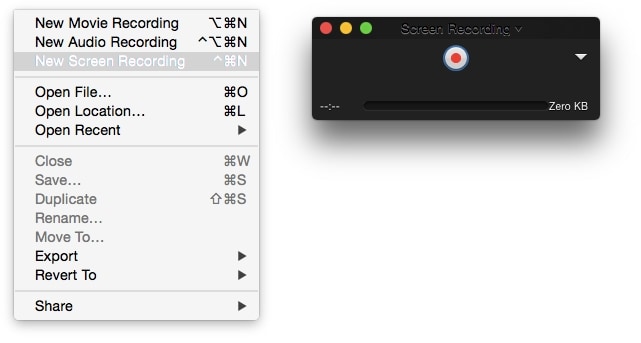
iii. va apărea o fereastră de înregistrare în fața dvs. Faceți clic pe butonul săgeată care este meniul drop de lângă butonul de înregistrare și selectați iPhone-ul.
selectați microfonul dacă doriți să înregistrați și efectele sonore în înregistrare.
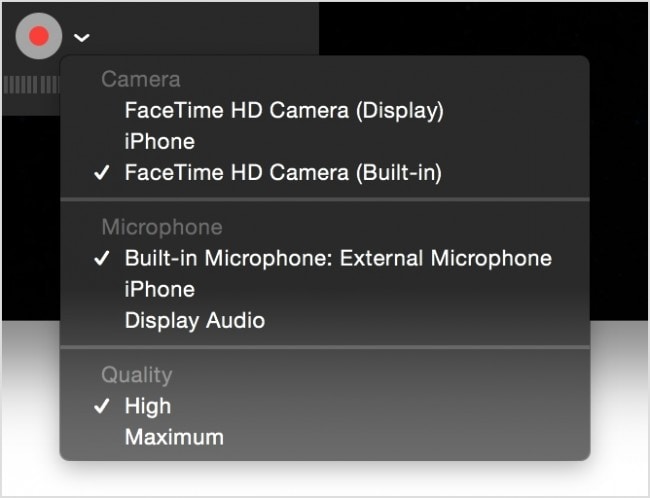
v. Faceți clic pe butonul Înregistrare. Orice ați vrut să înregistrați pe iPhone așa cum este înregistrat acum!
vi. De îndată ce ați terminat ceea ce ați dorit să înregistrați, atingeți butonul stop, iar înregistrarea va fi oprită și salvată.
utilizarea reflectorului 2:
reflectorul 2 costă în jur de 14,99 USD.
De Ce Reflector 2?
1. Ea nu are nevoie de Jailbreaking iPhone.
2. Instrumente avansate.
3. Înregistrare HQ.
este o aplicație emulator pentru iPhone, iPad sau iPod touch pe ecranul computerului folosind AirPlay oglindire. Nu aveți nevoie de cabluri sau chestii de genul acesta, doar iPhone-ul al cărui ecran urmează să fie înregistrat și computerul dvs. și asta este. Dispozitivul ar trebui să accepte oglindirea Airplay.
Iată o listă de dispozitive care acceptă oglindirea Airplay:
dispozitive de oglindire Windows acceptate
activați oglindirea ecranului și streaming media pe orice computer Windows cu AirParrot 2.
AirParrot 2 poate fi instalat pe:
când totul este bine să mergeți, accesați meniul dispozitivului de pe ecranul computerului pe care este proiectată oglinda ecranului iPhone și faceți clic pe „Începeți înregistrarea”.